iPhone-ul primește widget-uri puternice pe ecranul de pornire în iOS 14, dar iPad-ul nu are aceleași puteri cu iPadOS 14. Indiferent: există încă o modalitate de a plasa widget-uri pe ecranul de pornire al iPad-ului.
Apple ar putea să adauge într-o zi widget-urile puternice ale ecranului de pornire ale iPhone-ului pe ecranul de pornire al iPad-ului într-o viitoare actualizare a iPadOS. Deocamdată, există o soluție: puteți plasa widget-urile în Vizualizare astăzi și puteți păstra o zonă de widget-uri pe ecranul de pornire în modul peisaj. Iată cum să-l configurați.
Mai întâi, deschideți „Setări” atingând pictograma roată gri.

În Setări, navigați la „Ecran de pornire și andocare”. În secțiunea „Icoane aplicații”, bifați lângă opțiunea „Mai multe”. (Dacă este selectat „Mai mare”, nu veți putea plasa Vizualizarea astăzi pe ecranul de pornire.)
După aceea, întoarceți comutatorul de lângă „Păstrați vizualizarea astăzi pe ecranul de pornire” pentru a-l activa. Acest lucru vă va permite să plasați widget-uri în Vizualizarea astăzi pe ecranul de pornire.
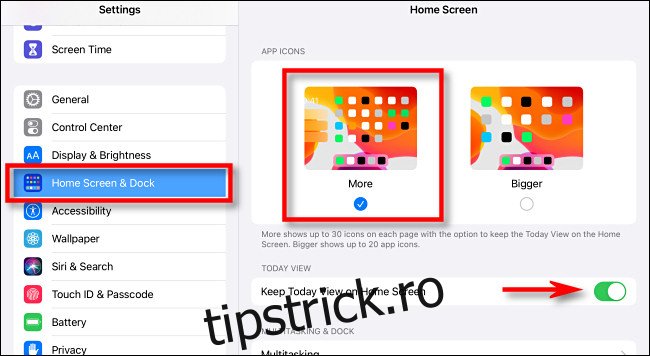
După aceea, reveniți la ecranul de pornire și asigurați-vă că sunteți în modul peisaj (cu cea mai lungă dimensiune a iPad-ului orientată de la stânga la dreapta). Ar trebui să vedeți Vizualizarea astăzi în partea stângă a ecranului și pictogramele aplicațiilor în dreapta.
Rețineți că widgeturile Vizualizare astăzi apar numai pe ecranul de pornire în modul peisaj. Dacă comutați în modul portret, Vizualizarea astăzi va dispărea. (Cu toate acestea, puteți dezvălui în continuare Vizualizarea astăzi cu o glisare rapidă spre dreapta.)
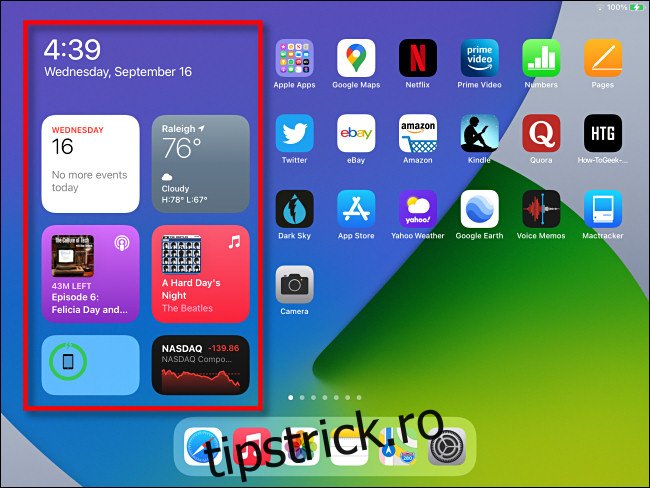
Pentru a adăuga widget-uri în Vizualizarea astăzi, glisați în sus în zona Vizualizare astăzi până când vedeți un buton „Editați” în partea de jos a ecranului. Apăsați-l.
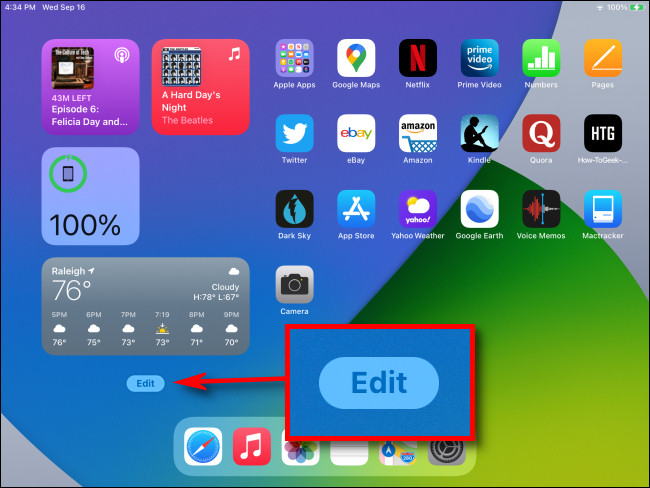
Pictogramele vor începe să se mișoare. Pentru a adăuga un widget, atingeți butonul plus (+) din colțul din stânga sus al ecranului.
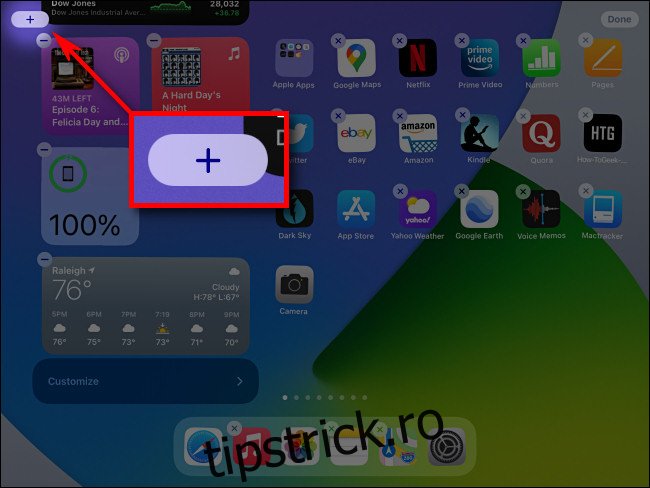
Un panou de selecție widget va apărea în jumătatea dreaptă a ecranului. Folosind acest panou, puteți glisa și răsfoi printr-o listă de widget-uri disponibile. Când ați găsit un widget pe care doriți să-l adăugați, atingeți-l și trageți-l în porțiunea Vizualizare azi a ecranului, apoi ridicați degetul.
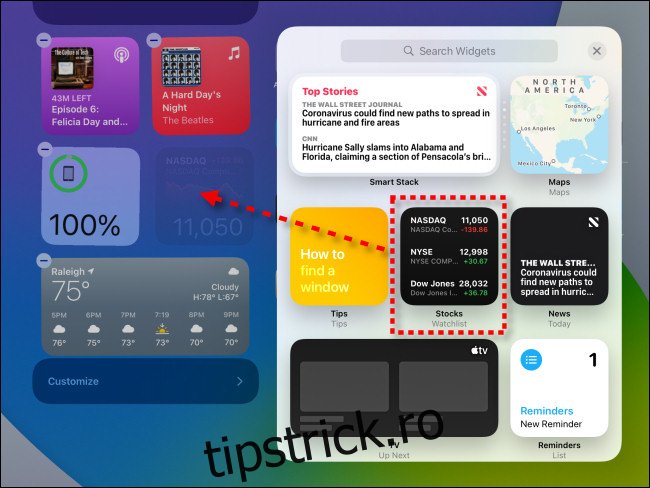
În timp ce îl adăugați, nu ezitați să adăugați alte câteva widget-uri și să le aranjați cum doriți, trăgându-le în jurul ecranului cu degetul. Când ați terminat, atingeți „Terminat” în colțul din dreapta sus al ecranului.
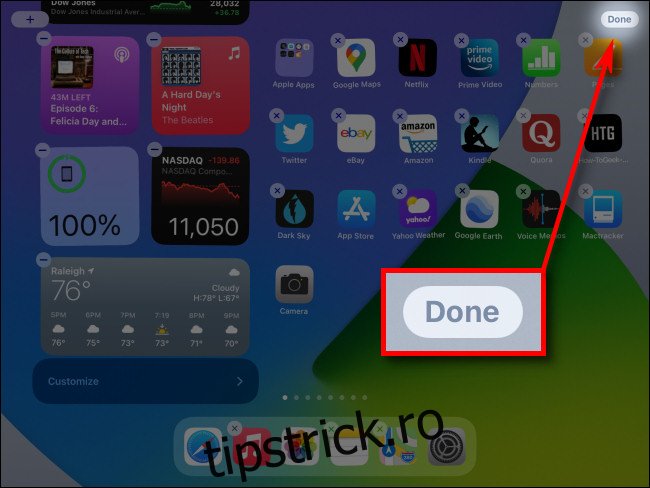
După aceea, ești gata! Veți vedea din nou ecranul de pornire ca în mod normal, iar widget-urile pe care le-ați configurat în Vizualizarea astăzi vor fi acolo unde vă așteptați.
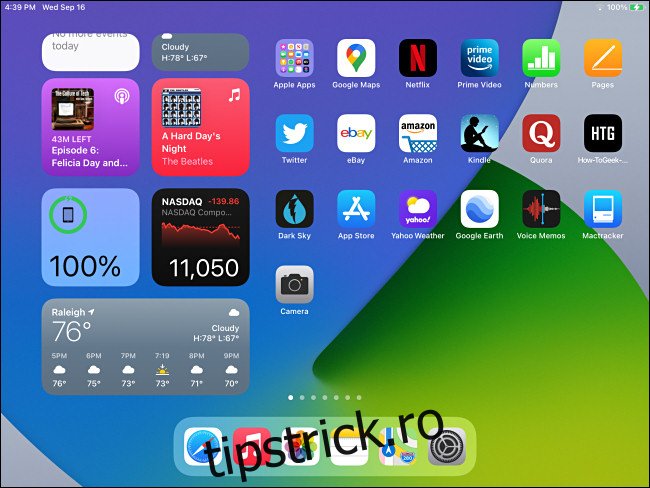
Dacă vă răzgândiți și doriți să eliminați anumite widget-uri, atingeți din nou butonul „Editați” din partea de jos a Vizualizării Azi, apoi trageți widget-urile în afara zonei Vizualizare astăzi. A se distra!
Sperăm că o versiune viitoare a iPadOS va câștiga suport pentru widget-uri în stil iPhone, astfel încât să puteți avea un ecran de pornire plin de widget-uri în loc de pictograme pentru aplicații, dacă doriți. Dar, deocamdată, acesta este cel mai bun lucru pe care îl poți face.

